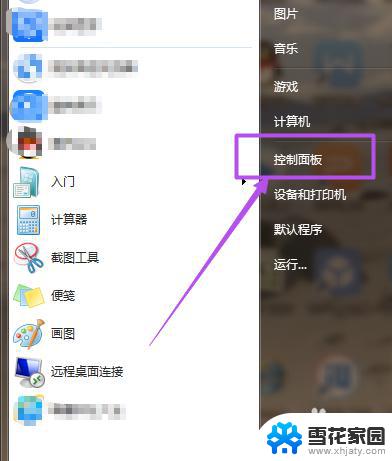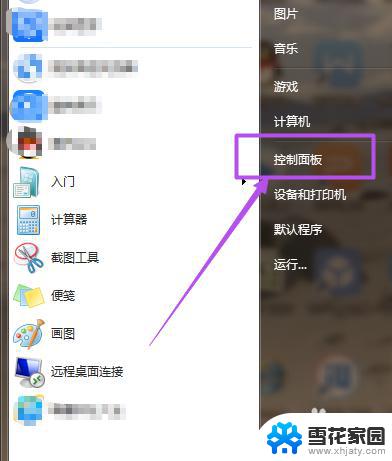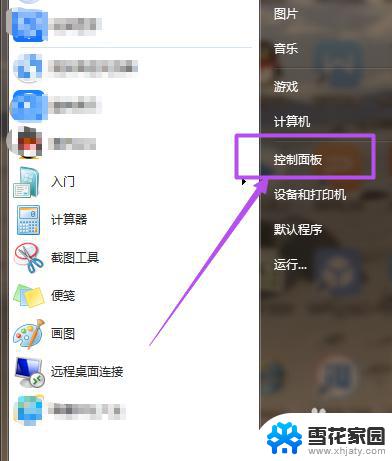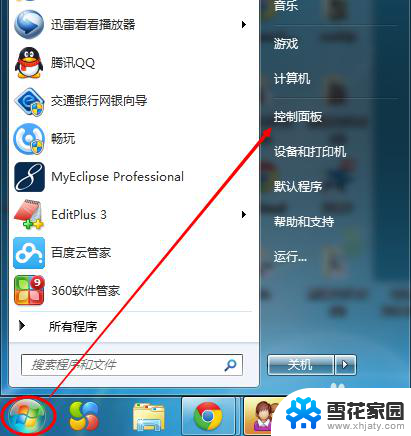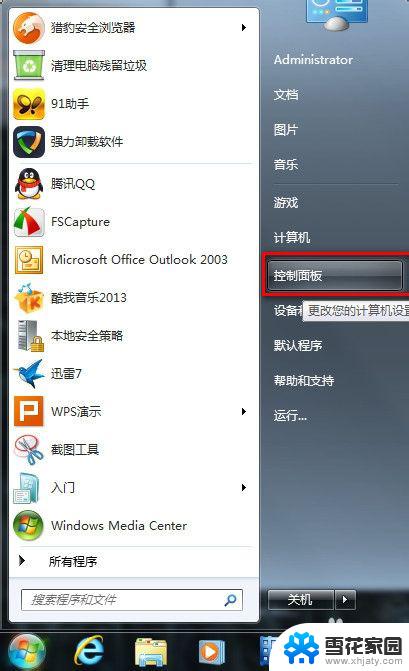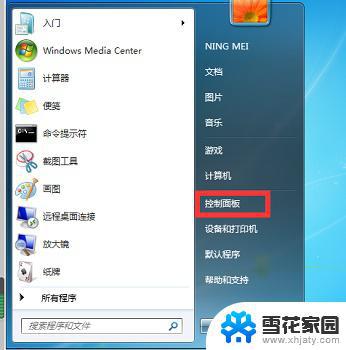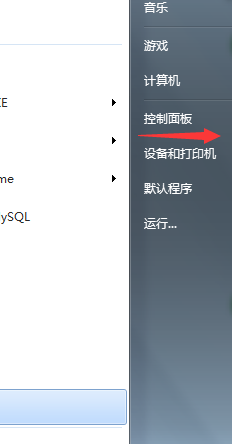windows7系统怎么快速锁屏 Win7系统设置锁屏壁纸的方法
更新时间:2024-04-11 16:10:44作者:yang
在日常使用Windows 7系统时,我们经常会遇到需要快速锁屏的情况,而设置锁屏壁纸也是让我们个性化桌面的重要一环。如何在Windows 7系统中快速锁屏,并且设置自己喜欢的锁屏壁纸呢?接下来就让我们一起来了解一下相关的设置方法。
一、电脑锁屏快捷键
1、打开开始菜单,在关机按钮后面的三角按钮点击“锁定”可以实现锁屏;
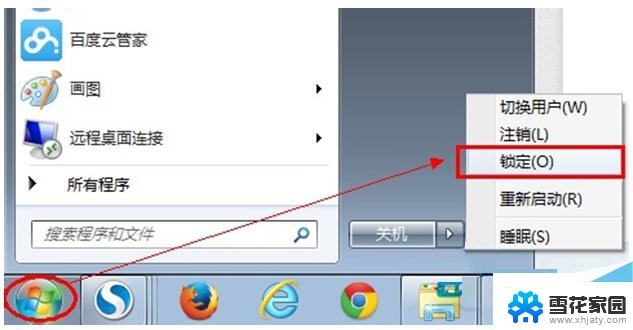
2、使用Win+L,可以快速锁住电脑,重新登录账户后才能进入桌面。
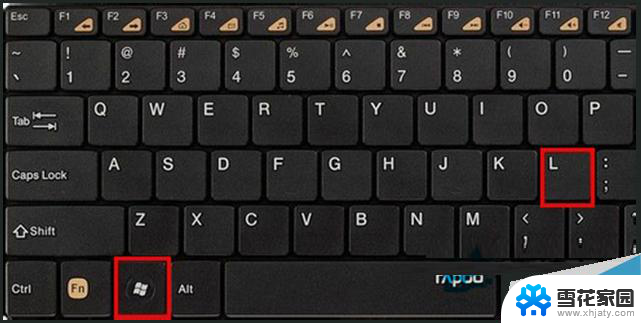
二、怎么设置电脑自动锁屏
1、你登入的用户账号,需要设置上密码。然后在桌面上点击右键,选择个性化,然后在点击屏幕保护程序。
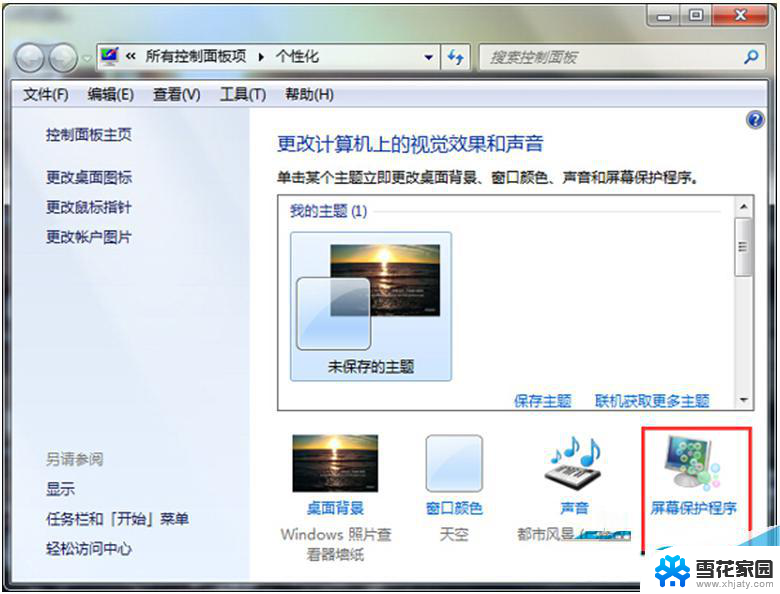
2、任意选择一个屏幕保护程序,把“在恢复时返回到欢迎屏幕”前的复选框上打钩。然后点击确定。
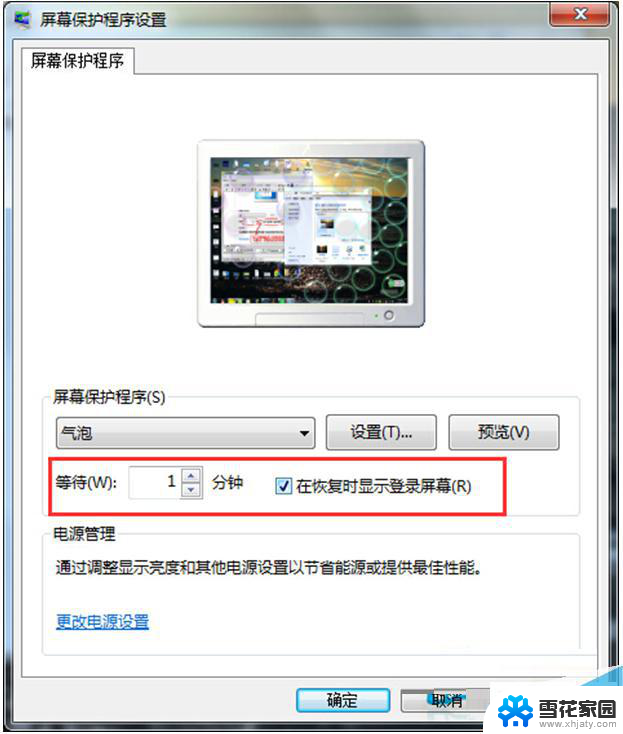
三、怎么设置电脑不锁屏
1、打开控制面板中的电源选项;
2、选择电源计划的右侧更改计划设置;
3、点击更改高级电源设置;
4、把在此时间后睡眠的时间更改为0。

你可以根据自己的需求来选择让Win7自动锁屏或者是不锁屏。
以上就是关于如何快速锁屏的全部内容,如果您遇到同样的情况,可以按照以上方法来解决。